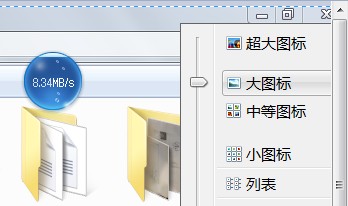Win7文件夹默认视图怎么更改?在Win7电脑中,用户可以随意更改文件夹的默认视图设置。这样,无论用户打开哪个文件夹,系统都会以用户喜欢的视图显示文件和文件夹。接下来,小编给大家介绍详细关于Win7文件夹默认视图的更改方法。
Win7文件夹默认视图更改方法:
1. 我们可以点击右上角的图标,更改文件夹的视图。
2. 还可以右键文件夹空白处,然后在“查看”中选择想要的视图。
3. 然后点击左上角“组织”,选择“文件夹和搜索选项”,然后点击“应用到文件夹”再确定即可。
以上就是系统之家小编为你带来的关于“Win7文件夹默认视图怎么更改?Win7文件夹默认视图更改方法”的全部内容了,希望可以解决你的问题,感谢您的阅读,更多精彩内容请关注系统之家官网。

 时间 2023-09-12 16:45:34
时间 2023-09-12 16:45:34 作者 admin
作者 admin 来源
来源